Kuinka optimoida Google Chrome -tallennustila
Google Chrome on yksi suosituimmista ja laajimmin käytetyistä selaimista ympäri maailmaa.
Jatkuvassa käytössä Chrome voi kerätä suuren määrän tietoa
mikä saattaa vaikuttaa selaimen suorituskykyyn.
Tässä artikkelissa tutkimme useita vinkkejä ja tekniikoita
auttaa sinua optimoimaan Google Chromen tallennustilan.
Miksi Google Chromen tallennustilan optimointi on tärkeää?
Google Chrome tallentaa erilaisia tietoja, kuten selaushistorian, evästeet, välimuistin, laajennukset ja paljon muuta.
Tässä on muutamia syitä, miksi Chromen tallennustilan optimointi on ratkaisevan tärkeää:
Parannettu suorituskyky
Poistamalla tarpeettomat tiedot Chrome voi toimia sujuvammin ja nopeammin.
Säästetään levytilaa
Tallennustilan optimointi auttaa vapauttamaan levytilaa, mikä on erityisen tärkeää laitteille, joissa on rajoitettu tallennustila.
Parannettu yksityisyys
Evästeiden ja selaushistorian säännöllinen tyhjentäminen auttaa ylläpitämään yksityisyyttäsi verkossa.
Tyhjennä selaushistoria
Selaushistoriaan voi kertyä suuri määrä tietoa ajan myötä. Tyhjennä historiasi seuraavasti:
- Napsauta kolmen pisteen kuvaketta Chromen oikeassa yläkulmassa.
- Siirry kohtaan "Historia" ja napsauta sitten "Selaushistoria".
- Napsauta vasemmassa ruudussa "Poista selaustiedot".
- Valitse ajanjakso, jonka haluat tyhjentää, ja tietotyypit, kuten selaushistoria, evästeet ja välimuisti.
- Napsauta "Tyhjennä tiedot".
Hallinnoi laajennuksia
Laajennukset ovat tärkeä osa Chromen ekosysteemiä, mutta niitä on monia
voi kuluttaa merkittäviä resursseja. Selaimesi optimointi:
- Siirry Chromen "Asetukset" -kohtaan.
- Napsauta vasemmanpuoleisessa valikossa "Laajennukset".
- Analysoi laajennuksiasi ja poista ne, joita et enää käytä.
Päivitä Chrome
Chromen pitäminen ajan tasalla on erittäin tärkeää, jotta voit varmistaa, että käytät uusinta versiota tietoturvakorjauksilla ja suorituskyvyn parannuksilla.
Chrome päivittyy yleensä automaattisesti, mutta voit tarkistaa manuaalisesti:
- Napsauta kolmen pisteen kuvaketta oikeassa yläkulmassa.
- Siirry "Ohje"-kohtaan ja napsauta "Tietoja Google Chromesta".
Tyhjennä evästeet
Evästeitä käytetään selaustietojen seuraamiseen, mutta ne voivat viedä huomattavasti tilaa. Evästeiden hallinta:
- Siirry Chromen "Asetukset" -kohtaan.
- Napsauta "Tietosuoja ja turvallisuus" ja sitten "Evästeasetukset".
- Voit estää kolmannen osapuolen evästeet tai asettaa tiukempia sääntöjä niiden käyttäytymiselle.
Käytä automaattista puhdistustoimintoa
Chromessa on automaattinen tyhjennystoiminto, jonka avulla voit asettaa sääntöjä historian, evästeiden ja välimuistin tyhjentämiseksi automaattisesti. Tämä auttaa pitämään selaimen säännöllisesti optimoituna.
- Siirry Chromen "Asetukset" -kohtaan.
- Napsauta "Tietosuoja ja turvallisuus" ja sitten "Automaattinen puhdistus".
- Määritä automaattiset puhdistusasetukset.
Johtopäätös
Google Chromen tallennustilan optimointi on ratkaisevan tärkeää selaimen suorituskyvyn ja tehokkuuden ylläpitämiseksi.
Muista suorittaa nämä optimoinnit säännöllisesti saadaksesi pitkän aikavälin hyödyt.
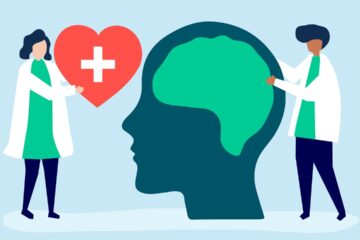


0 Kommentit